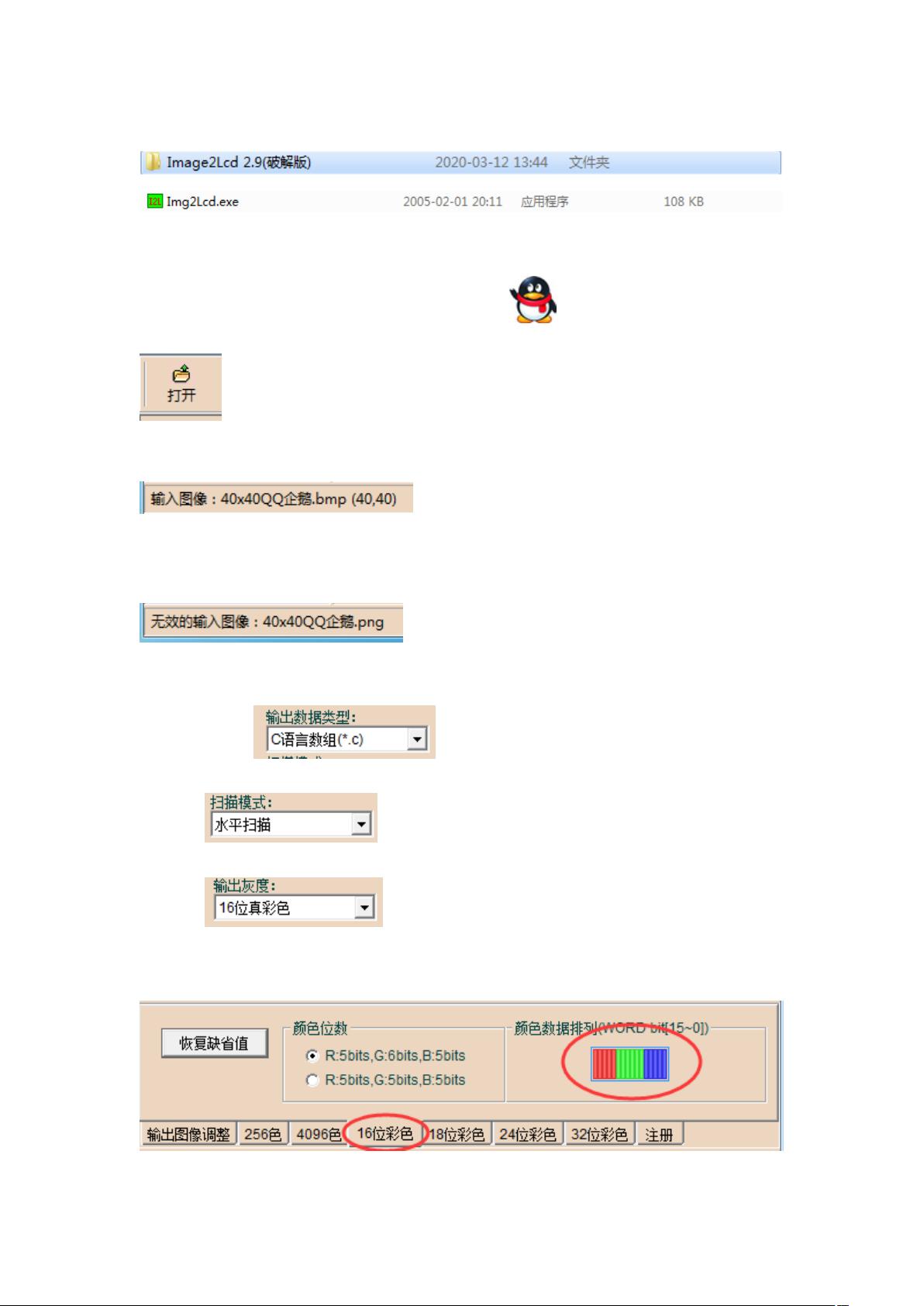LCD图片取模教程1
需积分: 0 28 浏览量
更新于2022-08-08
收藏 107KB DOCX 举报
《LCD图片取模教程1:理解与操作指南》
在电子设计领域,尤其是在嵌入式系统和微控制器应用中,我们需要将图片转换成适合显示在LCD(液晶显示器)上的格式,这一过程通常被称为图片取模。本文将详细介绍如何进行LCD图片取模,以一个40x40像素的企鹅图片为例,讲解使用特定软件进行取模的步骤和注意事项。
我们需要一个能够处理图片取模的软件。根据描述,我们可以从提供的文件夹中找到这个软件,或者使用电脑自带的“画图”软件作为替代工具。软件的使用主要分为以下几个步骤:
1. **打开软件并导入图片**:
- 启动软件,选择要取模的图片。在这个例子中,我们用的是一个40x40像素的企鹅图片,这是LCD屏幕可以适配的尺寸。
2. **检查输入图像**:
- 在软件的左下角,你会看到输入图像的预览。确保图片正常显示,如果显示无效,可能是因为图片格式或色彩深度不正确。
3. **调整图片格式**:
- 如果输入图像无法正常显示,可能是因为图片不是16色位的bmp格式。此时,你可以使用“画图”软件将图片转换为所需的格式。在画图软件中,保存图片时选择bmp格式,并限制颜色数为16色。
4. **设置输出参数**:
- 回到取模软件,设定输出数据类型。通常,我们需要设置扫描模式为输出灰度,并确定16位彩色的颜色数据排列,通常是红色、绿色、蓝色的顺序。
- 设置最大宽度和高度,注意,这个软件只能等比例缩小图片,不能放大。所以,如果原始图片尺寸超过LCD的尺寸,需要先进行缩放。
5. **生成取模结果**:
- 设置完成后,点击保存,软件会生成一个新的图片,这个图片的大小就是实际在LCD上显示的大小。在软件的右下角,你可以看到这个输出图像的预览。
- 勾选“高位在前”,这关系到数据在内存中的存储顺序,对后续的编程至关重要。
6. **保存数组并复制到代码**:
- 将生成的数组保存,通常是一个二进制文件或文本文件,然后将这个数据复制到你的项目代码中,例如“pic.h”文件。这个数组将会被程序解析并用来驱动LCD显示图片。
通过以上步骤,你已经成功地完成了LCD图片的取模过程。值得注意的是,不同LCD可能有不同的驱动方式和颜色处理方法,因此在实际应用中,可能需要根据具体的硬件和库函数进行适当的调整。理解这个过程对于开发基于LCD的嵌入式项目来说是非常关键的,它可以让你更加灵活地控制和显示图像,提升用户体验。
BJWcn
- 粉丝: 35
- 资源: 293
最新资源
- Java毕业设计-springboot-vue-工作量统计系统(源码+sql脚本+29页零基础部署图文详解+29页论文+环境工具+教程+视频+模板).zip
- Java毕业设计-springboot-vue-高校疫情防控web系统(源码+sql脚本+29页零基础部署图文详解+31页论文+环境工具+教程+视频+模板).zip
- 基于模型的六轴机器人阻抗控制算法演示与仿真参数设置指导(matlab simscape仿真机器人模型自定义切换,跟踪轨迹展示及算法学习),基于模型的六轴机器人阻抗力控制算法(matlab simsca
- Java毕业设计-springboot-vue-工资信息管理系统(源码+sql脚本+29页零基础部署图文详解+25页论文+环境工具+教程+视频+模板).zip
- 基于PaddlePaddle的眼疾识别项目(包含训练集、测试集、模型权重)
- Java毕业设计-springboot-vue-航班进出港管理系统(源码+sql脚本+29页零基础部署图文详解+29页论文+环境工具+教程+视频+模板).zip
- 基于ABAQUS、Opensees和Perform3d的结构易损性评估与IDA曲线绘制:matlab函数调用与地震波选波调幅实战指南,ABAQUS 、Opensees、Perform3d IDA曲线
- Java毕业设计-springboot-vue-果蔬作物疾病防治系统(源码+sql脚本+29页零基础部署图文详解+30页论文+环境工具+教程+视频+模板).zip
- Java毕业设计-springboot-vue-滑雪场管理系统(源码+sql脚本+29页零基础部署图文详解+27页论文+环境工具+教程+视频+模板).zip
- Java毕业设计-springboot-vue-家教管理系统(源码+sql脚本+29页零基础部署图文详解+32页论文+环境工具+教程+视频+模板).zip
- Java毕业设计-springboot-vue-驾校预约学习系统(源码+sql脚本+29页零基础部署图文详解+34页论文+环境工具+教程+视频+模板).zip
- 数据采集系统:下位机与上位机协同工作,高性能模数转换与灵活配置滤波功能,数据采集系统下位机与上位机代码 下位机采用开发板来完成 AD9226模数转芯片,最大65MHz采样,12bit量化 双通
- Java毕业设计-springboot-vue-集团门户网站(源码+sql脚本+29页零基础部署图文详解+33页论文+环境工具+教程+视频+模板).zip
- 蓝桥杯Java历年真题及其解析.docx
- Java毕业设计-springboot-vue-教师薪酬管理系统(源码+sql脚本+29页零基础部署图文详解+32页论文+环境工具+教程+视频+模板).zip
- Java毕业设计-springboot-vue-教学辅助系统(源码+sql脚本+29页零基础部署图文详解+31页论文+环境工具+教程+视频+模板).zip